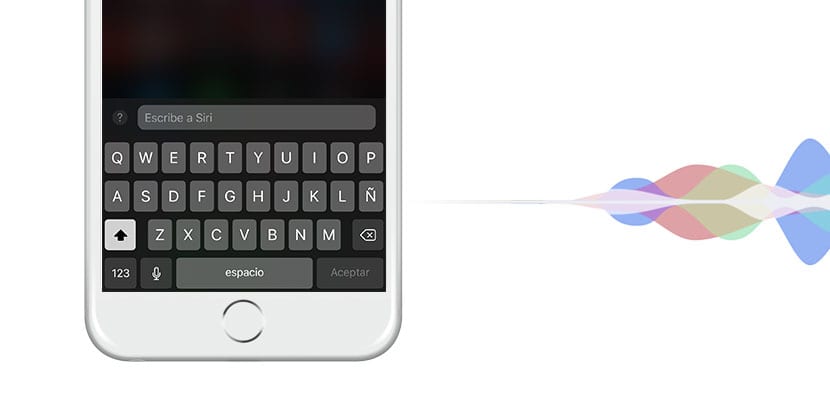
Siri, virtuální asistent společnosti Apple, je s námi od iOS 5. Ve všech těchto věcech velké aktualizace Viděli jsme vývoj systému, který začal jako velmi nejistý, ale který se postupem času dokázal proklouznout mezi některé z nejlepší virtuální asistenti k dispozici k dnešnímu dni. I když se má oproti jiným asistentům, jako je Google Assistant, hodně vylepšovat, úkoly, které může provádět, jsou opravdu dobré. V tomto článku vás naučíme, jak vyvolat Siri a mluvit s ní pomocí klávesnice namísto využití našeho hlasu další způsob využití virtuálního asistenta iOS.

Pomocí klávesnice diskrétně konverzujte se Siri
Pro ty, kteří se v předmětu trochu ztratili, je Siri virtuální asistent pro iOS, který nám umožňuje provádět jednoduché úkoly, jako je telefonování, aniž byste museli hledat telefonní číslo kontaktu nebo posílat WhatsApps bez otevření aplikace, mezi mnoha dalšími akce, které může provádět. Ačkoli si mnozí myslí, že existuje způsob, jak s ní mluvit, mýlí se. iOS 11 nám to umožňuje psát, jako by to byla konverzace se Siri, abychom mohli vyřešit naše pochybnosti a provádět určité úkoly, aniž bychom museli mluvit.
Ovládání tohoto nástroje je jednoduché: Asistenta vyvoláme pomocí tlačítka Domů nebo pomocí Ahoj Siri (pokud to máme aktivované) a místo mluvení můžeme použít klávesnici, aby za nás asistent mohl vyřešit nebo splnit určitý úkol. K aktivaci této možnosti je nutné ji aktivovat pomocí několika jednoduchých kroků, které vám řekneme níže:
- Otevřete Nastavení svého zařízení a vyhledejte kartu obecně
- Poté procházejte nabídkou, dokud nenajdete kartu Přístupnost
- Nyní vyhledejte sekci, kam jste vložili Siri
- Jakmile se dostanete do nabídky, najděte požadovanou možnost Napište Siri
Je nutné objasnit, že když přivoláme asistenta, nebude vydávat žádný druh hluku, kromě případů, kdy provedeme objednávku. Siriho odpověď bude to vždy slyšet tvým hlasem, takže pokud chceme, aby to nebylo slyšet nebo aby to nebylo slyšet nižší než obvykle, budeme muset snížit multimediální hlasitost našeho zařízení. Věděli jste o této utilitě pro iOS?
